Amazon annoncerer, at deres ebook-læsere kun skal opkræves en gang om måneden, men tunge læsere vil sandsynligvis finde ud af, at de har brug for opkrævning oftere. Ikke længere: læs videre, da vi viser dig, hvordan du blæser gennem din bogsamling uden konstant genopladning.

Sådan kontrolleres biblioteksbøger på din Kindle gratis
Gør ingen tvivl om det, selvom du læser hele dagen og endda downloader mange bøger til din Kindle, ville det være meget svært at helt dræne batteriet på en enkelt dag. Selv uforsigtige brugere har ikke hver dag opladning af deres Kindle ebook-læsere, som de gør med telefoner eller tabletter. Når det er sagt, er den "charge monthly, not daily" -linie, som Amazon prale, noget fint print, der indeholder en vis strøm sparer retningslinjer - som kun at læse en halv time om dagen. Vi ved ikke om dig, men vi nyder at læse, og en halv time om dagen virker temmelig dårlig.
Efter at vi begyndte at opleve nedsat batterilevetid på vores Kindle Paperwhite, gik vi på en all-out-bender for at fyre ud hver eneste årsag til nedsat tenne batterilevetid.
Lad os fremhæve en ting, inden vi fortsætter. Denne vejledning er udelukkende rettet mod at få den absolutte maksimale batterilevetid ud af din Kindle. Hvis du søger at holde din Kindle kører, mens du vandrer på tværs af land, er dette vejledningen til dig. For dem af os med regelmæssig adgang til et stikkontakt, er du velkommen til at aktivere eller deaktivere funktioner efter eget valg baseret på hvordan du bruger din Kindle.
Bemærk:
Instruktioner til at følge sammen med hvert tip er beskrevet for Kindle Paperwhite, men de kan nemt tilpasses til næsten hver generation og variation af Kindle ebook-læsere.
Sørg for, at din Kindle Firmware opdateres. En af de bedste ting, du kan gøre for at udvide din Kindle batterilevetid, er at sikre din Kindle's firmware er up-to-date. De offentliggøres sjældent med nogen form for fanfare (hvis i det hele taget), og hvis du ikke læser Kindle brugerfora som obsessivt, som vi gør, kan du aldrig vide, at de eksisterer. Men Kindle lejlighedsvis lider af en fejl her eller der, der kan sætte en stor duft i din batterilevetid. Tidligere batteriblæsningsfejl omfatter problemer med Kindle-indekseringsbøgerne og fx ikke at sove korrekt, for eksempel.
Selvom du ikke forsøger at forlænge batterilevetiden, er dette det eneste tip, du bør følge, som gammel firmware kan forringe batteriets levetid, uden at du selv forstår det.
RELATED:
Sådan opdateres din Kindle manuelt
Din Kindle skal
være opdateret, hvis du har tilsluttet det til enhver form for netværk for selv en kort periode inden for de sidste par måneder. Kindle-firmwaren bliver ikke opdateret så ofte, men det skal det automatisk. Selvfølgelig gør det ikke ondt at kontrollere. Du kan finde din firmwareversion ved at trykke øverst på skærmen på Paperwhite, vælge menuknappen og derefter vælge "Device Info". Sammenlign "Firmware Version" -nummeret til udgivelseslisten her enten i Amazon-supportfilen her (vælg din specifikke Kindle-model for at kontrollere firmware #) eller på Kindle Wikipedia-siden her. Hvis du har brug for hjælp manuelt ved at opdatere din Kindle-firmware, skal du se vores vejledning til at gøre det her. Sluk for radioerne
Alt i alt er Kindle en meget effektiv ebook-læser. Men der er visse ting, der er ret vanskelige at gøre effektive. Wi-Fi og 3G-radioerne vil simpelthen af deres natur aflaste batteriet meget hurtigere.
I modsætning til den meget lave effekt, der kræves for at skifte skærmbilledet på E Ink-skærmen, tager det et anstændigt stykke strøm for at søge efter og forbinde til nærliggende Wi-Fi-noder, og endnu mere strøm til at opretholde en mobil forbindelse til de fjerntliggende 3G-celletårne. Wi-Fi / 3G forbliver aktiv, selvom enheden er i søvn med pauseskærmen og meget som din mobiltelefon, vil den forbruge mere strøm, hvis signalet er svagt, og det skal arbejde hårdere for at oprette forbindelse til den trådløse trådløse node / cellphone tower.
RELATERET:
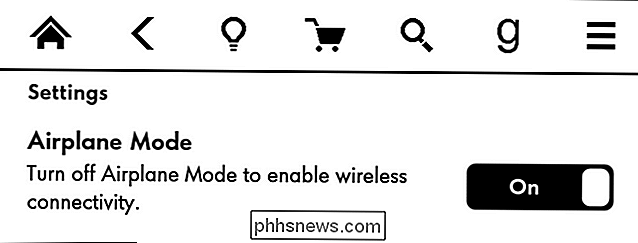
Sådan sendes artikler til din vender til senere læsning med Tinderizer, Instapaper eller Pocket
Selvom du har et dagligt abonnement via Amazon Kindle-butikken eller du har oprettet en slags daglig fordøjelse af alle Dine gemte artikler, det giver ingen mening at lade din Kindle's netværksradioer køre hele dagen og natten. Hvis du er i denne situation, skal du tænde radioen en gang om dagen i et par minutter for at afslutte din daglige download og derefter slukke for dem. Hvis du ikke har et dagligt abonnement / digest, er det fornuftigt kun at tænde Wi-Fi / 3G, når du aktivt downloader en bog. For nemt at slukke din Kindle's netværksradioer, når den ikke er i brug, Du skal blot navigere til indstillingsmenuen ved at trykke på menuknappen, vælge Indstillinger og derefter skifte "Flytilstand" på.
Bortset fra at holde din Kindle up-to-date, er det hænderne det bedste du kan gøre for din batteri liv. Hold det i flytilstand, når du ikke aktivt downloader bøger, og din Kindle vil vare så meget længere.
Sluk baggrundslyset
Ikke alle Kindles har baggrundsbelysning, men hvis du bruger Paperwhite eller Voyager betaler til ... Nå skal du være opmærksom på bagbelysningen. Baggrundsbelysningen er så subtil på de lavere niveauer (især i dagslys), at det er meget nemt at glemme, at du har tændt.
Vi vil anbefale at blive vant til at tjekke din baggrundsbelysning hver gang du bruger den i løbet af dagen. Indstillingen du bruger til at læse om natten er højst sandsynligvis for lys (eller helt unødvendig) i fuld sollys eller endda lyse indendørs belysning.
Du kan få adgang til baggrundslysindstillingerne på Kindle Paperwhite ved at trykke på toppen af skærmen for at hente navigationsmenuen på skærmen og valg af pæren for at øge eller mindske lysstyrken. Fornøjeligt kan du aldrig slukke for baggrundslyset helt (den laveste indstilling vil stadig udstråle en meget svag glød i et helt mørkt rum), men det er ideelt at vende det til den laveste behagelige indstilling for dit miljø.
Sluk automatisk opdatering af sider
E-Ink-skærme, selv de høje ende, kan nogle gange have problemer med spøgelser (især når man læser bøger, der har store mængder diagrammer eller illustrationer). Ghosting opstår, når displayet opdateres dårligt, og et "spøgelse" i den forrige tekst og / eller grafik forbliver på den nyligt viste side.
Kindle indeholder en mekanisme til at håndtere spøgelser kaldet "Page Refresh", men funktionen kommer til en energikostnad. Det fordobler i det væsentlige dobbelt hver side, så
hvis
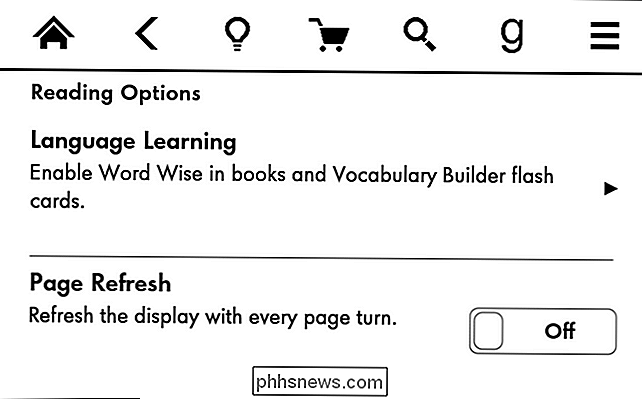
der er spøgelser, spøgelset vil blive opdaget, fordi det vil være spøgelsen på den side, du er i øjeblikket på. Mens funktionen fungerer godt til at eliminere spøgelser, betyder det også, at hvis din Kindle var god til, siger 10.000 sider, det vil nu kun være godt for, mere eller mindre, 5000 sidebevægelser. Hvis du sjældent-til- Aldrig have et problem med sideghosting, du kan udvide dit batteri ved at slukke for siden opdatering. Du finder indstillingen ved at navigere til menuen Indstillinger og se under "Læseindstillinger". Skift "Sideopdatering" fra. Du kan altid tænde for de sjældne gange, du løber ind i ghosting med en illustration-tung bog. Sæt din Kindle manuelt (og overvej et nyt tilfælde)
Der er et argument, der skal laves for at sætte din Kindle i søvn , og det kan ikke være det, du forventer. Kindle er i det væsentlige altid "on", medmindre du rent faktisk styrer det helt ned. Uanset om det viser skærmbilledet, boglisten eller siden af den bog, du læser, er enheden mere eller mindre i samme tilstand og bruger samme strøm. Argumentet for at sætte Kindle i søvn er således ikke, at søvntilstanden faktisk sparer et ton af magt (husk fra det foregående afsnit, at netværksradioerne forbliver på, selv når enheden sover), men at søvntilstanden sikrer, at baglygten faktisk er helt slukket. Faktisk er det den eneste gang, udover at helt nedkæmpe Kindle, at dette er muligt.
Din Kindle vil automatisk sove, hvis du lader den stå i 10 minutter, men det er 10 minutter spildt baggrundsbelysning. Du kan sætte Kindle i søvn, når du er færdig med at læse ved at trykke på knappen på bunden af Kindle eller, hvis du har et magnetisk dæksel, lukker dækslet.
Taler om sådanne omslag: der er en god chance, hvis du har en Kindle Paperwhite, du har enten en officiel eller eftermarkedet tilfælde med en lille magnet i dækslet. Den Kindle Paperwhite har en lille magnetisk switch gemt lige bag det nederste højre hjørne af skærmen, der tillader sagen til, takket være en meget slank skjult magnet, udløse kontakten og sætte enheden i dvale. Så meget som vi elsker sagen (både vi og flere af vores ægtefæller har dem) er der et lille argument til at overveje en ikke-magnetisk sag.
I tidligere generationer af Kindle-firmwaren var der en fejl, hvor magneten ville ikke rent faktisk udløse søvntilstand (og dermed blev der ikke opnået strømbesparelse), og vi har bemærket, at da sagerne bliver ældre / løsere med stor brug, da de glider rundt i tasker / punge. Alt denne bevægelse har tendens til at udløse søvn / vågencyklusen, og i vores uformelle eksperimenter med en første generation Paperwhite skiftede det til en "dum" sag rent faktisk batterilevetiden.
Behandle batteriet venligst
Det er virkelig Let at glemme, at Kindle faktisk er en meget slank Linux-baseret computer, og inde i den lille pakke er et bundkort, hukommelse og selvfølgelig et batteri. Lithium-ion-batterier er virkelig robuste sammenlignet med deres ældre genopladelige modstykker som Ni-Cad batterier, men det betyder ikke, at du ikke bør følge de samme generelle tips om lithium-ion-pleje og tricks til din Kindle, at du ville have en hvilken som helst anden enhed ( som din bærbare computer eller mobiltelefon).
RELATED:
Debunking batterilevetid Myter til mobiltelefoner, tabletter og bærbare computere
Hvis du vil have din Kindle for lang levetid, skal du holde enheden (og det medfølgende batteri) ved temmelig stuetemperatur. Lad det ikke stå i din bil for at falde under frysning eller stegning på over hundrede grader. Lad det ikke sidde på en vindueskarme i solskinnet. I modsætning til en almindelig bog, vil det ikke være ekstremt temperatursvingninger så godt, og slutresultatet vil være tidsskåret af batteriets levetid. Når det drejer sig om faktisk opladning af Kindle-batteriet, er Kindle passende for bare den slags opladning af lithium-ion-batterier som: moderat / langsom brug og genopladning af det meste med en dybcyklusladning fra tid til anden. Lithium-ion-batterier opnår maksimale livscykluser, hvis de ikke er helt udladet ofte, ikke ladet sidde opladning med 100 procent i årevis og toppet af, før de helt nedbrydes.
Det er virkelig svært at gøre det med en bærbar eller et batteri fordi batteriet går så hurtigt. Vi skal genoplade dem så ofte, og ingen vil sidde fast med en død enhed. Men det er ret nemt at gøre det med en Kindle.
Når du ikke forsøger at få en maraton-session ud af dit Kindle-batteri, skal du være vant til at fylde batteriet, når det er omkring 50 procent udtømt. Målet er at tage det af opladeren, enten kort efter det rammer 100 procent opladning (eller endnu bedre lige før). Brug batteriet på denne måde og lad det så løbe ned til det punkt, at Kindle-skærmen bliver til plug-in-warning-logoen. Denne sidste manøvre er ikke nødvendigvis beregnet til at forlænge batteriets levetid (lithium-ion-batterier kan ikke lide fulde udladninger), men det hjælper med at holde batterisensoren kalibreret, så skærmmålerne giver og præcis afspejling af dit batteri status.
Tilføj bøger under opladning
Når du tilføjer en bog til din Kindle, vil Kindle-operativsystemet indeksere det. Dette er grundlaget for søgefunktionen på enheden, og det sker for hver bog, om du tilføjer en roman fra Kindle Store, får en periodisk email til din Kindle eller sidelæser en manual fra din computer.
Indeksprocessen er Den mest intense beregningsproces, som Kindle gennemgår under normale operationer, og jo flere bøger du tilføjer på én gang, jo længere tid tager processen. Indeksering af en bog kan tygge op en anstændig mængde tid og batterilevetid, men når du tilføjer titus eller hundredvis af bøger på en gang (enten ved at synkronisere en ny eller for nylig udslettet Kindle til din konto eller via sideloading), kan du indeksere time skyrockets. Et stort bogdump til din Kindle's interne lagring kan give en indekseringstid, der tager dage og reducerer batteriets levetid radikalt.
Med det for øje, hvis du planlægger at synkronisere et stort antal bøger til din Kindle på et tidspunkt, er det bedst at gøre det, mens Kindle oplader. Desuden, medmindre du har et presserende behov for at dumpe hundredvis af bøger på en gang, er det bedst at synkronisere / sidelæse bøger i små satser (som 10 eller færre ad gangen).

Husk, du kan bruge din Kindle, mens den oplades, hvis du Brug en dedikeret vægoplader,
eller
, når du slutter den til din computer og derefter skubber lagringshukommelsen (hvis du ikke skubber Kindle, vil den forblive låst for at beskytte indholdet af indbygget hukommelse, mens computeren kan få adgang til det). Kontroller korrupte bøger Når indekseringen går glat, tåler den en anstændig del af computerkraft / batterilevetid. Når indeksering
ikke
går glat, vil det helt tørre dit batteri. Hver gang i en blå måne står Kindle's indekseringstjeneste på tværs af en bog, som den ikke kan indeksere korrekt. Dette kunne være en Amazon-leveret bog, der ikke blev downloadet korrekt, en bog, der har forkert formatering, en tredjepartsoverførselskonvertering forkert, eller et korrupte sideladdet dokument. Slutresultatet er det samme, dog: indekseringstjenesten sætter sig fast i en løkke, og den pounds den uindeksible bog igen og igen forsøger at churn gennem det. Selvom du genstarter din enhed, vil indekseringstjenesten til sidst komme tilbage til det samme sted i køen og sætte sig fast ved at prøve at indeksere den korrupte fil. Heldigvis er der en meget nem måde at kontrollere og se om dette er kilden af din dårlige batterilevetid. Tryk på søgefeltet på din Kindle-startskærmen (eller tryk på forstørrelsesklassikonet i menulinjen) for at få adgang til søgefunktionen. Søg efter et gibberish udtryk, der ikke vises i nogen af dine bøger eller dokumenter; du vil have noget som "sdfkhj03" eller lignende.
Tryk på den lille pil på venstre side af søgefeltet for at udvide resultaterne til at vise alle søgekategorierne (f.eks. Mine varer, Kindle Store, Goodreads osv. ). På bunden af søgepanelet ses der en post for "Tekst i bøger". Tryk på den pågældende post. (Personer, der bruger ældre Kindles og / eller gamle firmware, vil blive taget til denne tekst-i-bøger som standard.)
Hvis indekseringstjenesten fungerer normalt, skal den returnere nul søgeresultater, da søgeforespørgslen ikke bliver fundet i nogen af dokumenterne på Kindle. Hvis indekseringstjenesten på den anden side indekserer indeksering, returneres et søgeresultat, der læser "Items not yet Indexed" med et tal inden for parentes. Hvis du lige har lagt en masse bøger på din Kindle (eller endda lige købt en eller to), vil du se dem, der er angivet her. Vær ikke foruroliget.
Hvis du vælger posten for de ikke-indekserede poster, udvides den for at vise bøgerne. Er de bøger du lige har lagt på Kindle der? Det er normalt. Giv det tid til at behandle. (Dette er den stat, du ser på skærmbilledet ovenfor, vi læste et ton bøger på Kindle for at oprette en ikke-indekseret bogliste, vi kunne skærmbilleder.) Er der en bog der hænger derude fra i går, i sidste uge eller endda tidligere dette år? Det er ikke normalt.
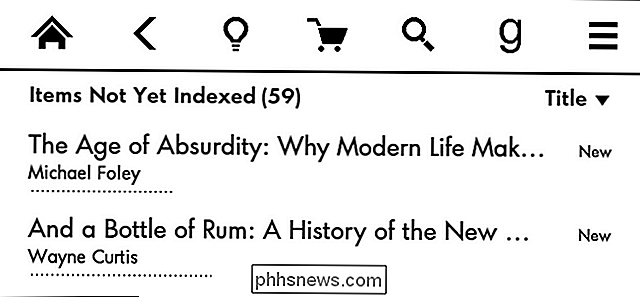
Slet bogen fra din Kindle enten ved at bruge navigationen på enheden (tryk og hold bogtitlen / dækket og vælg derefter "Slet denne bog"), eller hvis det fejler af en eller anden grund , skal du tilslutte Kindle til din computer via USB-kabel og manuelt slette filen fra / dokumenter / [forfatter] / [titel] / mappe på Kindle.
Genstart din enhed en gang imellem
Vi fremhævede tidligere i den vejledning, at det er meget nemt at glemme din Kindle er en lille computer. Hver computer nyder godt af en genstart nu og da; mere sjældent skal computere blive tørret rent og begynde at friske.
Til det formål er det fordelagtigt at genstarte din Kindle lejlighedsvis (en gang om måneden eller endda hvert par måneder er fint, hvis der ikke er problemer som træghed). Du kan nulstille din enhed ved at trække navigationsmenuen øverst på skærmen, vælge menuknappen, vælge "Indstillinger" og derefter trykke på menuknappen igen, mens du er i menuen Indstillinger.
Der finder du en post, der er mærket "Restart", som genstarter din Kindle. Hvis din enhed er meget træg eller ikke svarer, kan du også gøre en hård nulstilling (beslægtet med at skubbe nulstillingsknappen på pc'en) ved at holde tænd / sluk-knappen nede, indtil skærmen blinker og enheden genstarter (ca. 30 sekunder).
Inden for samme menu finder du også en "Reset Device" indstilling. Hvis du har vedvarende batteriproblemer, som du mener kan være software / indeksrelaterede (men du kan ikke løse dem med en opdatering eller de indekscheckende tricks, vi skitserede ovenfor), kan du overveje at gøre en fuld nulstilling. Nulstilling af din Kindle er som formatering af harddisken på din pc: Alle dine personlige filer vil være væk, og Kindle vil være frisk som du lige har købt den. Sørg for, at du har sikkerhedskopier af personlige dokumenter på Kindle, inden du fortsætter med en nulstilling af enheden.
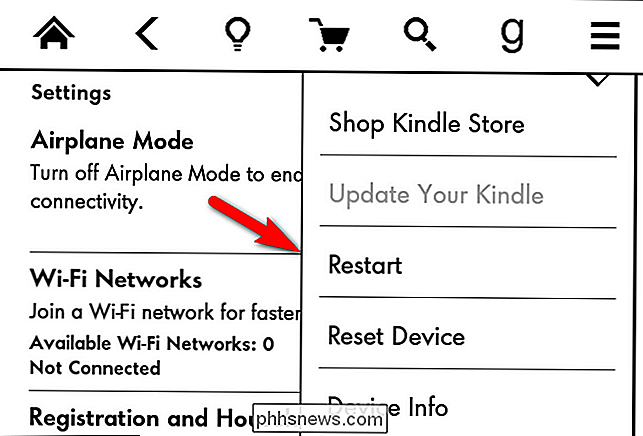
Hvis alt andet fejler, Udskift batteriet
Lad os sige, at du har gjort alt, hvad du kan, din enhed er ude af garantien, og batterilevetiden er stadig meget dårlig. Enheder er ældre, og lithium-ion batterier varer ikke for evigt. Din 4 + årige Kindle kan simpelthen have et stærkt brugt batteri, der skal udskiftes. Mens Kindle-modellerne er forbedret gennem årene (og du kan måske overveje at købe en ny), for de af os, der kan lide at holde den gamle teknologi kørende, er det faktisk virkelig nemt og økonomisk at udskifte batteriet i din Kindle.
Hvis du behagelig at bruge en skruetrækker, åbne enheder og bruge $ 10-20, det er en rigtig let løsning, der kun tager en time eller deromkring. Hele Kindle Paper White-batteriernes udskiftningsrutine kan koges ned til: Pop-case åbent med spudger (et fladt prying værktøj, der bruges til at åbne clam shell-forseglet elektronik). Skru de små skruer fast, der holder skærmen ned, skift batteriet ind under sæt alt sammen igen. Hvis du vil se, hvor nemt det er, skal du tjekke denne foto-tutorial over på iFixit.com til den første gen Paperwhite. (De har også vejledning til andre Kindle-modeller.)
Nøglen til succes her sikrer, at du køber det nøjagtige batteri til din model Kindle, uanset om det er en tredje generation Kindle Touch eller en første generation Kindle Paperwhite. Så når du handler på Amazon, eBay eller på specialiteter for batterier, skal du sørge for, at du nøje sammenligner modelnummeret, der er trykt på din Kindle-tilfælde, med listen over kompatible modelnumre på noteringen for batteriet.

Dette er en omfattende liste, vi ved, men hvis du kan tjekke alt i vores guide, ser du på den slags batterilevetid, der holder din Kindle op og kører for en tur rundt om kloden.
Billedkreditter: Isabelle Burgess.

Helt bogstaveligt kan du få dine hænder på en ny spilmus helt til at ændre din evne til at sigte i alle pc-spil. Men med så mange perifere producenter på markedet, kan det blive ret svært at finde ud af, hvilke der er de bedste.Sandheden bliver fortalt, at der kun er to hovedindikatorer, der kan fortælle om en spilmus er god eller ej. For de

Sådan tæpper du en iPhone eller iPad til din pc eller Mac
Standard "tethering" involverer at tilslutte din telefon, tablet eller anden enhed til din smartphone og dele din smartphones mobildataforbindelse med dine andre enheder. Men du kan undertiden få din iPhone eller iPad online via din pc eller Mac. Dette er mest nyttigt, når du er i et område med lav signalstyrke - måske hvis du ikke har et Wi-Fi-signal og Der er kun en Ethernet-forbindelse til rådighed for dig.



